姪っ子がアイビスペイントで何か描いていると思ったら、Gでした!笑
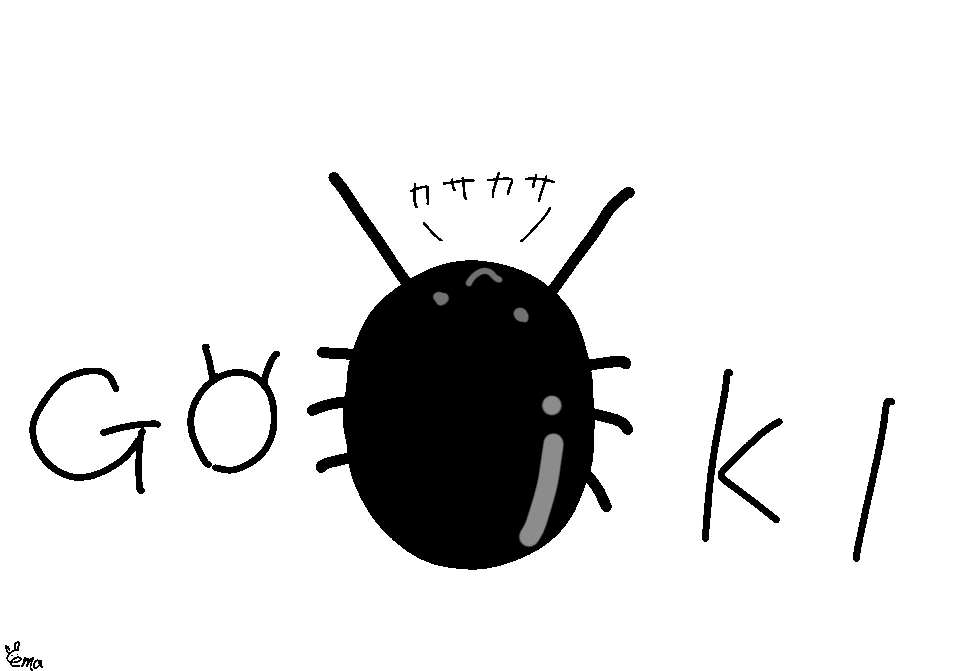
左下にちゃっかりサイン入り!
今回は新しいことを教えようと、アイビスペイントに追加された、「トレス素材(ミニキャラ)」を使ってイラストを描く様子を紹介しました。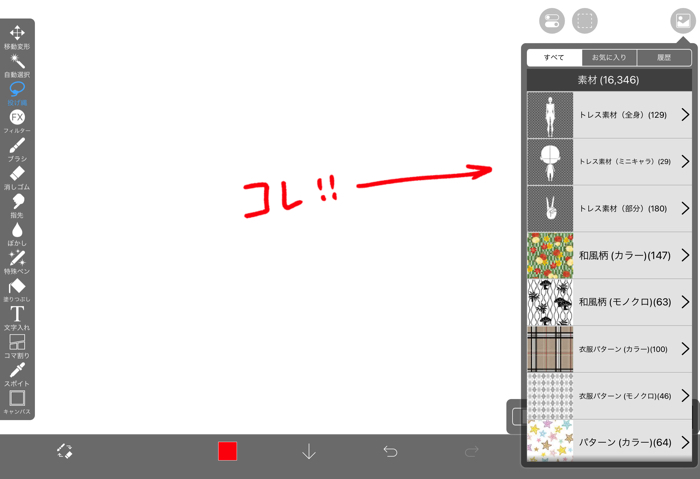
使い方はいたって簡単で、まずは好きなぽーずを選びます。
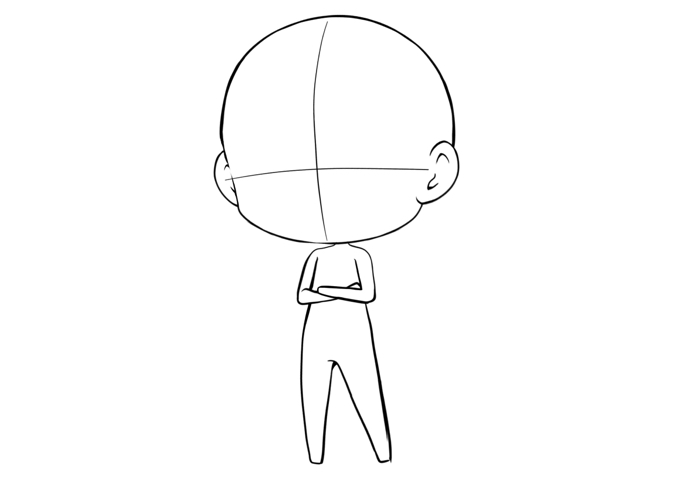
そしたら、この画像を貼ったレイヤーを薄くして、上に新規レイヤーを立ち上げます。
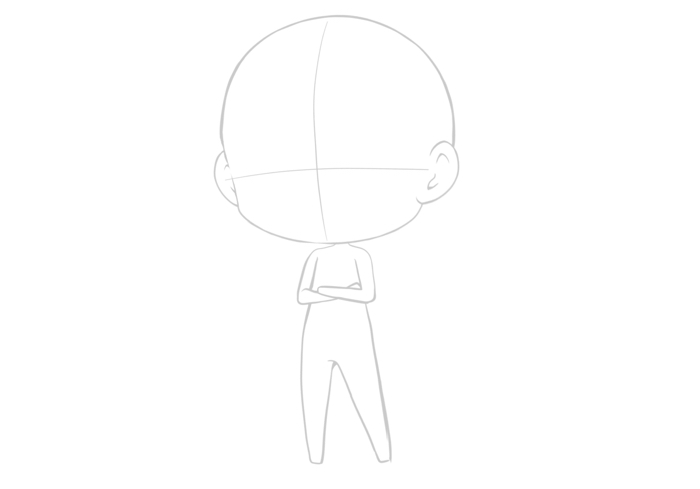
あとは線に沿ってなぞるだけで、ナイスなバランスのイラストが描けるんです!
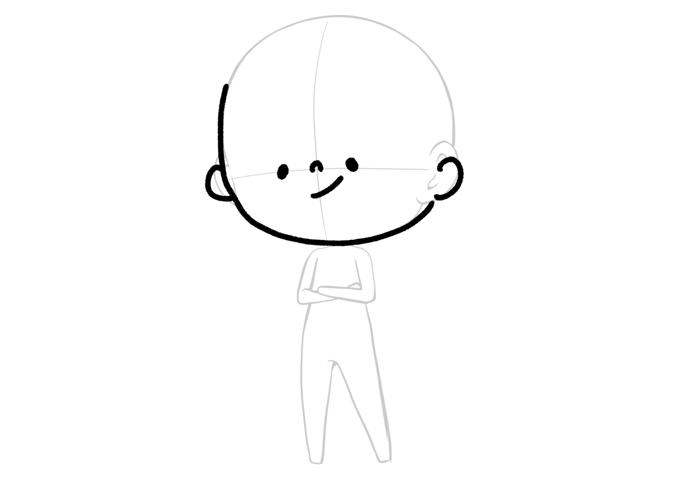
ほい!めちゃくちゃ簡単!

色を塗れば完成でーす!

でも、まっすーキャラにしてはスタイルが良すぎるので、こんな感じで描きたいキャラに合わせて調整すればOK!
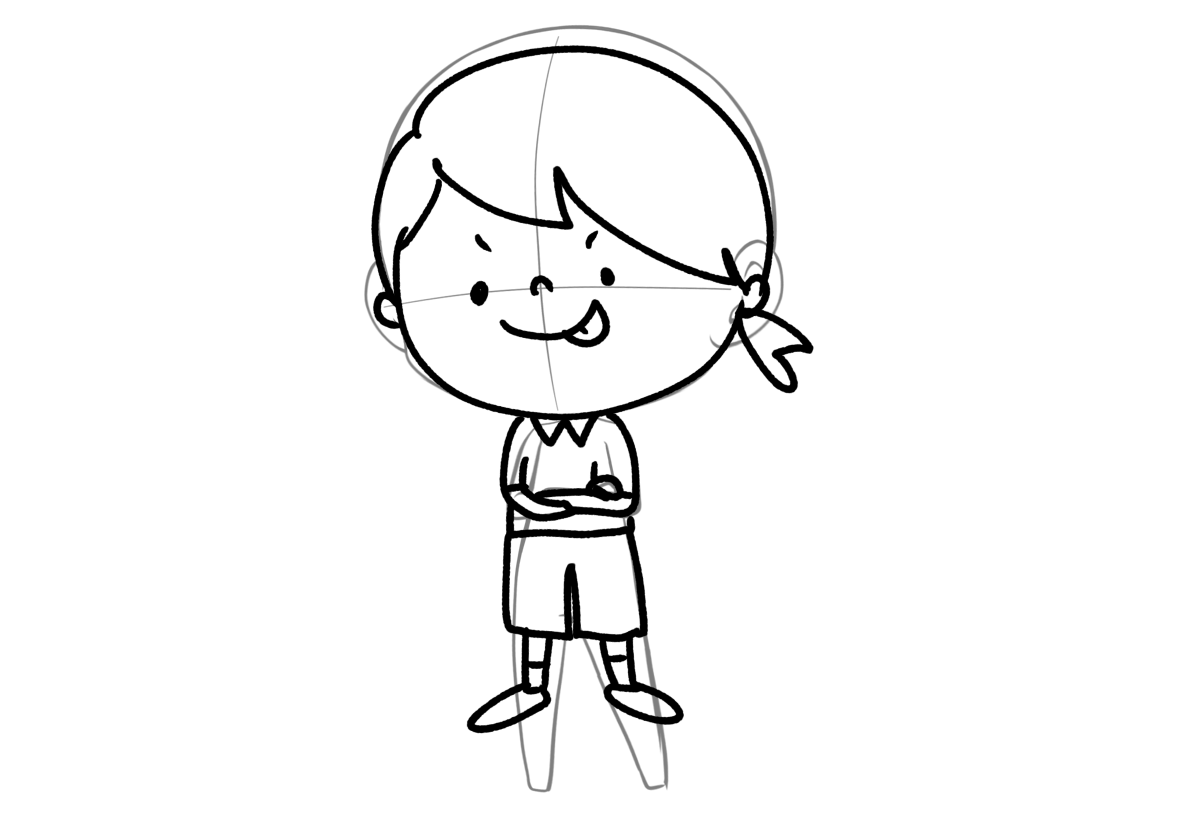
はい〜いい感じに出来上がりましたね!

姪っ子に一度手順を見せたところで力尽き、もう一人の姪っ子と一緒に昼寝をしてしまい、目を覚ましたらすごい力作ができていました!


背景はアイビスペイントの素材を使っているんですが、色使いも可愛いし上手に描けていますね!(おばばか)
なんだか姪っ子の方が上手で悔しいので、負けじと二人の似顔絵キャラクターを描いてみました。マンガ絵はあまり描いたことがないので、どうやって描いたらいいのかわからず…。

翔学生時代のセーラームーンで止まっているので、今時のイラストも研究しなくちゃ。
キャラクターを描きたいけど無理〜!という方は、アイビスペイントのトレス素材活用してみてくださいね〜♪







